win11如何打开单声道音频 win11打开单声道音频方法介绍
- 更新日期:2023-08-18 17:31:49
- 来源:互联网
win11如何打开单声道音频呢,在win11的系统中若是用户们在使用win11的过程里想要打开单声道音频的话应当怎么操作。下面就是有关此问题的解决方法,大家通过选择菜单选项框中的“设置”打开就能够找到“辅助功能”选项,在这里用户们可以看到音频,从而解决问题,以下就是具体的win11打开单声道音频方法介绍的内容。
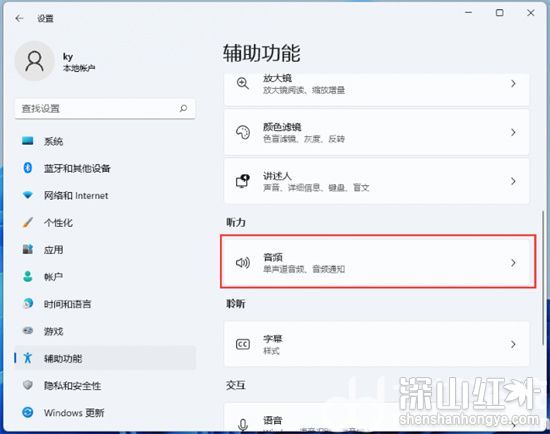
win11如何打开单声道音频
1、点击下方任务栏中的开始。
2、选择菜单选项框中的“设置”打开。
3、进入新界面后,点击左侧菜单栏中的“辅助功能”选项。
4、接着点击右侧中的“音频”选项。
5、然后找到其中的“单声道音频”选项,将其右侧的开关按钮开启就可以了。









